MOTOROLA Edge40 Neo
Mettre à jour la version logicielle en 6 étapes difficulté Intermédiaire

Votre téléphone
Motorola Edge40 Neo
pour votre Motorola Edge40 Neo ou Modifier le téléphone sélectionnéMettre à jour la version logicielle
6 étapes
Intermédiaire
Avant de commencer
Votre mobile :
- Doit être connecté à un réseau wifi avant de lancer la mise à jour.
- Doit au moins être chargé à 50%.
- Sera inopérant pendant toute la phase de mise à jour.
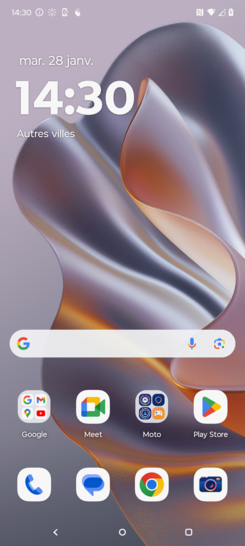
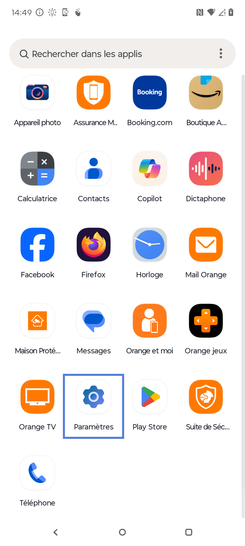
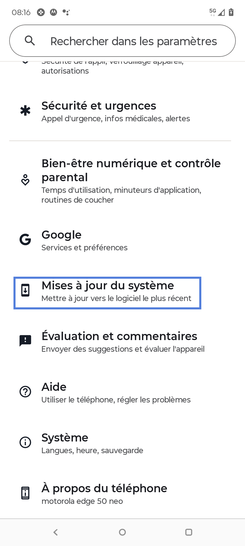
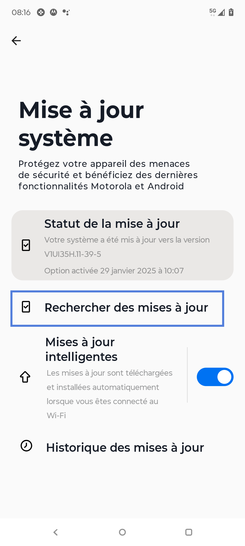
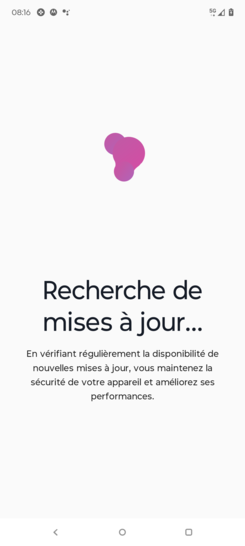
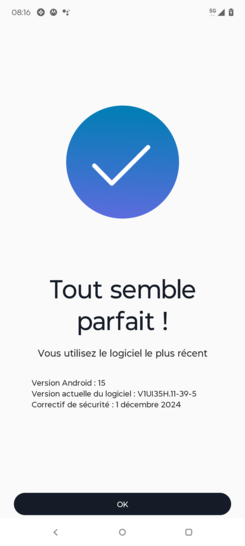
Bravo ! Vous avez terminé ce tutoriel.
Découvrez nos autres tutoriels